ps調出外景婚片夢幻紫藍色效果
2022-12-25 23:45:25
來源/作者: /
己有:21人學習過
一,打開原始圖片素材,創建一圖層填充色彩:#FFAB8C,圖層混合模式改成“柔光”,不透明度改成:80%,此時效果圖

二,新建色相/飽和度調節圖層,選取黃色,用吸管吸取樹葉色彩再調節,參數設定見


三,新建漸變映射調節圖層,色彩設定見P4,確認后將圖層混合模式改成“濾色”,不透明度改成:30%
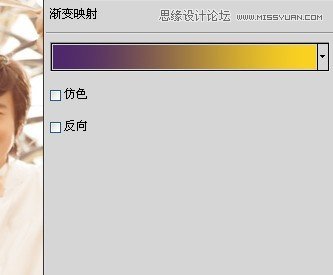
四,新建可選色彩調節圖層,對黃色執行調節,參數設定見P6,確認后將蒙板填充黑色,用白色畫筆將人物臉部擦出來
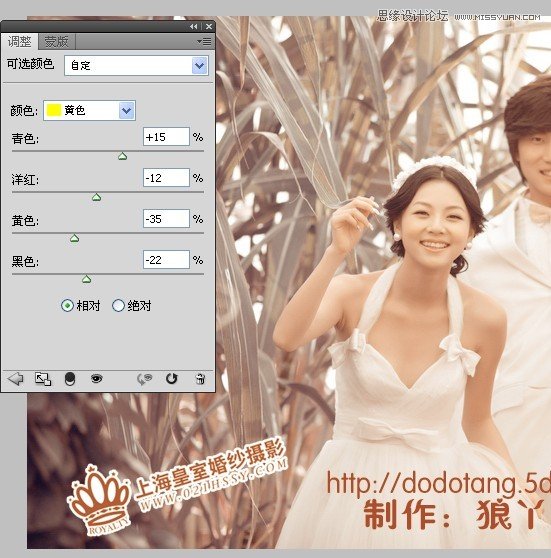
五,新建漸變映射調節圖層,色彩設定見P8,確認后將圖層混合模式改成“濾色”,不透明度改成:10%,效果:

上一篇:ps非主流教程:室內非主流美女
下一篇:ps打造古典紫褐色荒原婚片




























